テレビ番組風のテロップ
いざ動画に字幕を入れてみるとなにか見づらい。そういうときに参考にしやすいテレビ番組のテロップ。今回はテレビ番組風のテロップを挿入できる動画編集アプリについてまとめました。字幕・テロップの扱いに悩んでいる方は参考にしてみてください。
Part1:テレビ番組風のテロップを作成できるフリーアプリ10選
おすすめアプリ①:VivaVideo
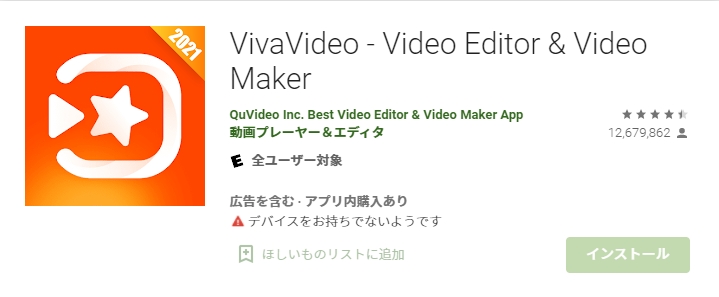
テキストテロップ機能が優れている動画編集アプリの1つ。ただテキストを動画に挿入するだけでなく、フィルターやエフェクトを掛けて加工することができるようになっています。テーマを指定することで動画を自動編集する機能も大きな特徴の1つです。
おすすめアプリ②:InShot
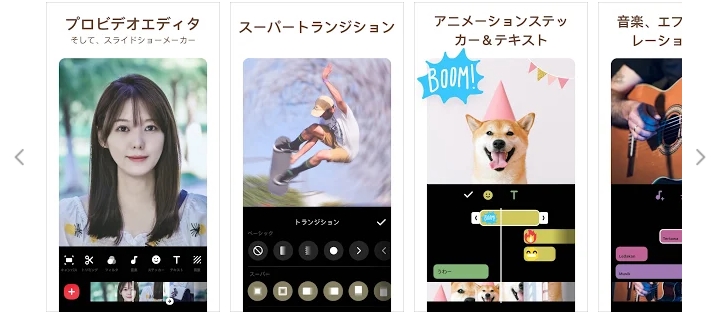
スマホで使えるアプリでありながらテキスト・サウンド・トランジション・エフェクト等様々な機能を簡単に扱える動画編集アプリ。PCソフト顔負けのクオリティなので、スマホだけでもハイクオリティな動画を制作することが可能です。
おすすめアプリ③:キネマスター
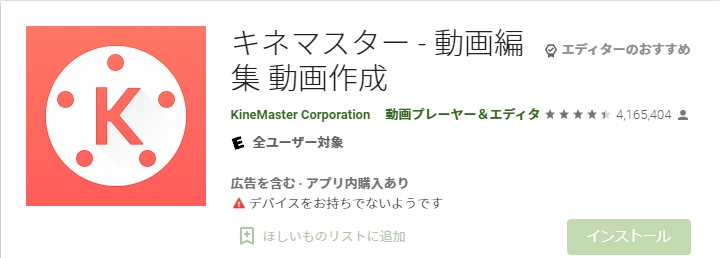
複数トラックに対応している動画編集アプリ。テロップの縁取りから細かな位置調整まで色んな事ができるため、編集にこだわりたいという方におすすめです。簡単なVlogなどもすぐに作れてしまうでしょう。
おすすめアプリ④:VITA
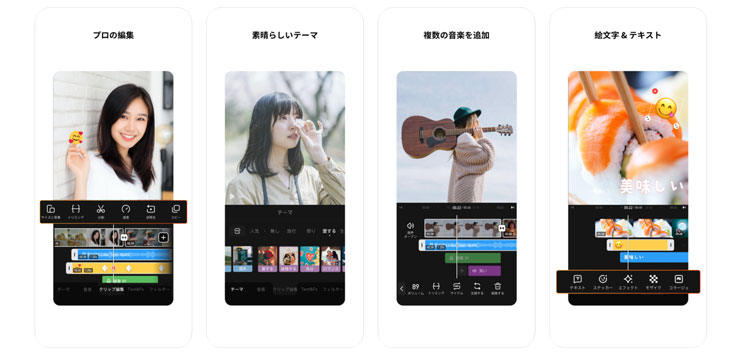
VITAは写真加工アプリとして有名なSNOWの開発元が提供している動画編集アプリです。写真編集の高い技術力・アプリ開発実績が豊富なところが作っていることもあって、かなり使い勝手が良いアプリとなっています。
おすすめアプリ⑤:Clips
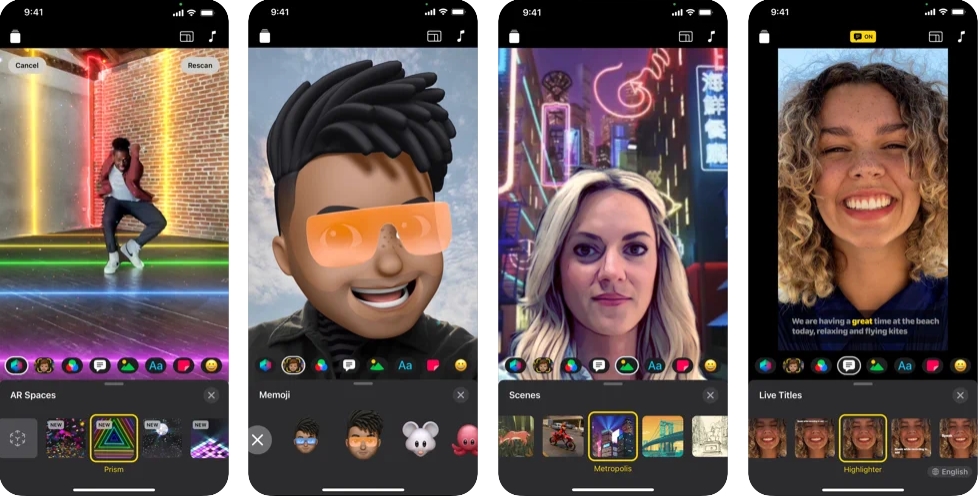
テロップ付きの動画を簡単に作れる動画編集アプリ。テキストの入力を除けば編集画面を数回タップするだけでテロップを追加でき、そのテロップに対してエフェクトを掛けることも可能です。
おすすめアプリ⑥:PowerDirector
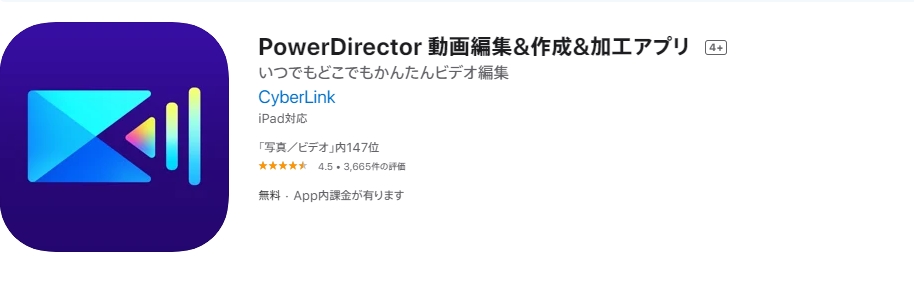
PCソフトのイメージが強いPowerDirectorですが、実はアプリ版PowerDirectorもリリースされています。アプリ版もPC版に引けを取らない高性能っぷりで、高品質な動画の制作には欠かせません。
おすすめアプリ⑦:Quik

GoPro公式がリリースしている動画編集アプリ。かなり優秀でGoProユーザー以外の方にも扱いやすい仕様です。4K動画の読み込みにも対応しているのも大きなメリットと言えるでしょう。
おすすめアプリ⑧:Splice
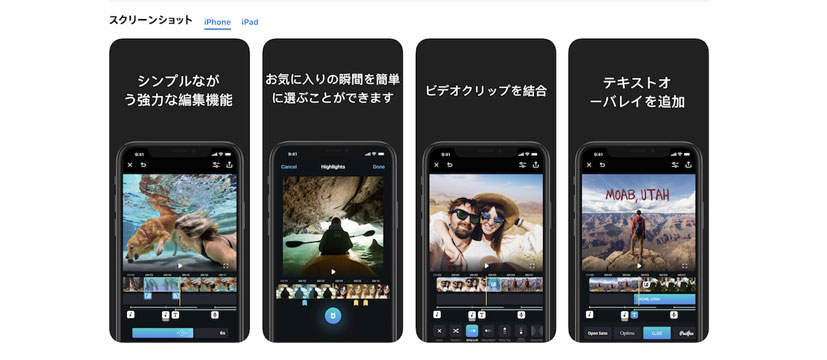
iPhone・iPad用の動画編集アプリ。カット編集からテロップ・トランジションなど動画編集で使うことの多い機能はすべて用意されています。それぞれの機能が使いやすいように設計されているので、初めての方でも安心でしょう。
おすすめアプリ⑨:VideoShow
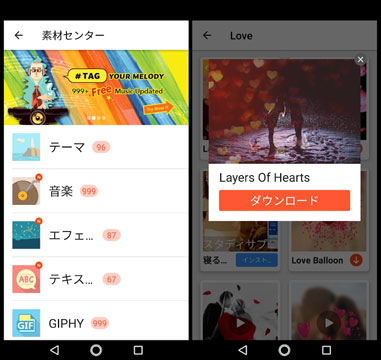
VideoShowは、ステッカーや効果音などが予め用意されている動画編集アプリです。動画を編集する際に使うSEやちょっとしたアイコン画像を探す手間が省けるため、素早く編集できるメリットがあります。
おすすめアプリ⑩:Adobe Premiere Rush
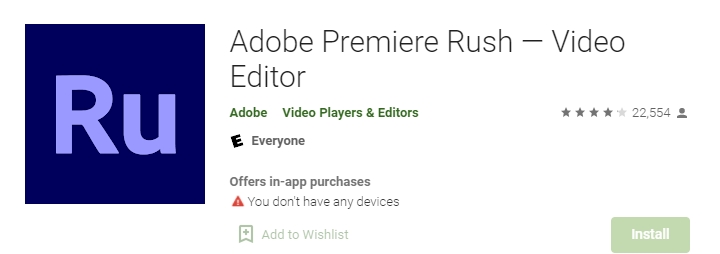
Adobe Premiere Proをシンプルにしたような動画編集アプリ。PC版は出力が3回までという制限がありますが、アプリ版はありません。その他の機能制限もないため無制限に編集し続けることが可能です。
Part2:パソコンでテレビ番組風のテロップを作れるフリーソフト-Filmora
こちらはパソコンソフトですが、Filmora Xを使えばとても簡単にテレビ番組風のテロップを作ることができます。予めテレビ番組風テロップ向けの字幕プリセットが用意されているため、そのプリセットを使えば細かな設定をせずとも簡単にテレビ番組風テロップを挿入できます。
まとめ
今回はテレビ番組風テロップを挿入できる動画編集アプリについて紹介しました。テレビ番組で使われてるようなトラップを参考にするとクオリティーの高い字幕を作れるようになるので、ハイクオリティな動画を作れるよう頑張ってみてください。








